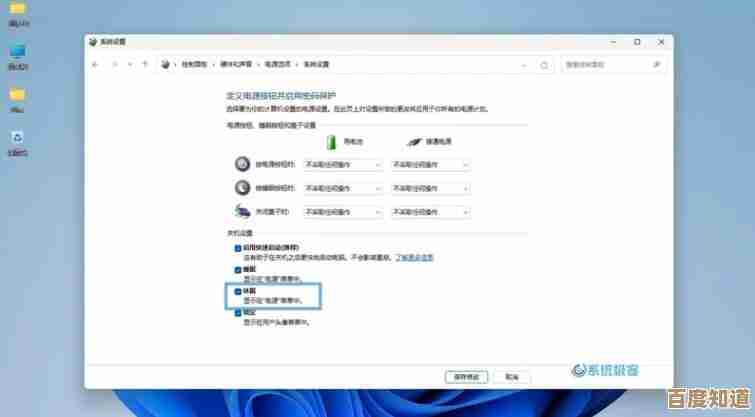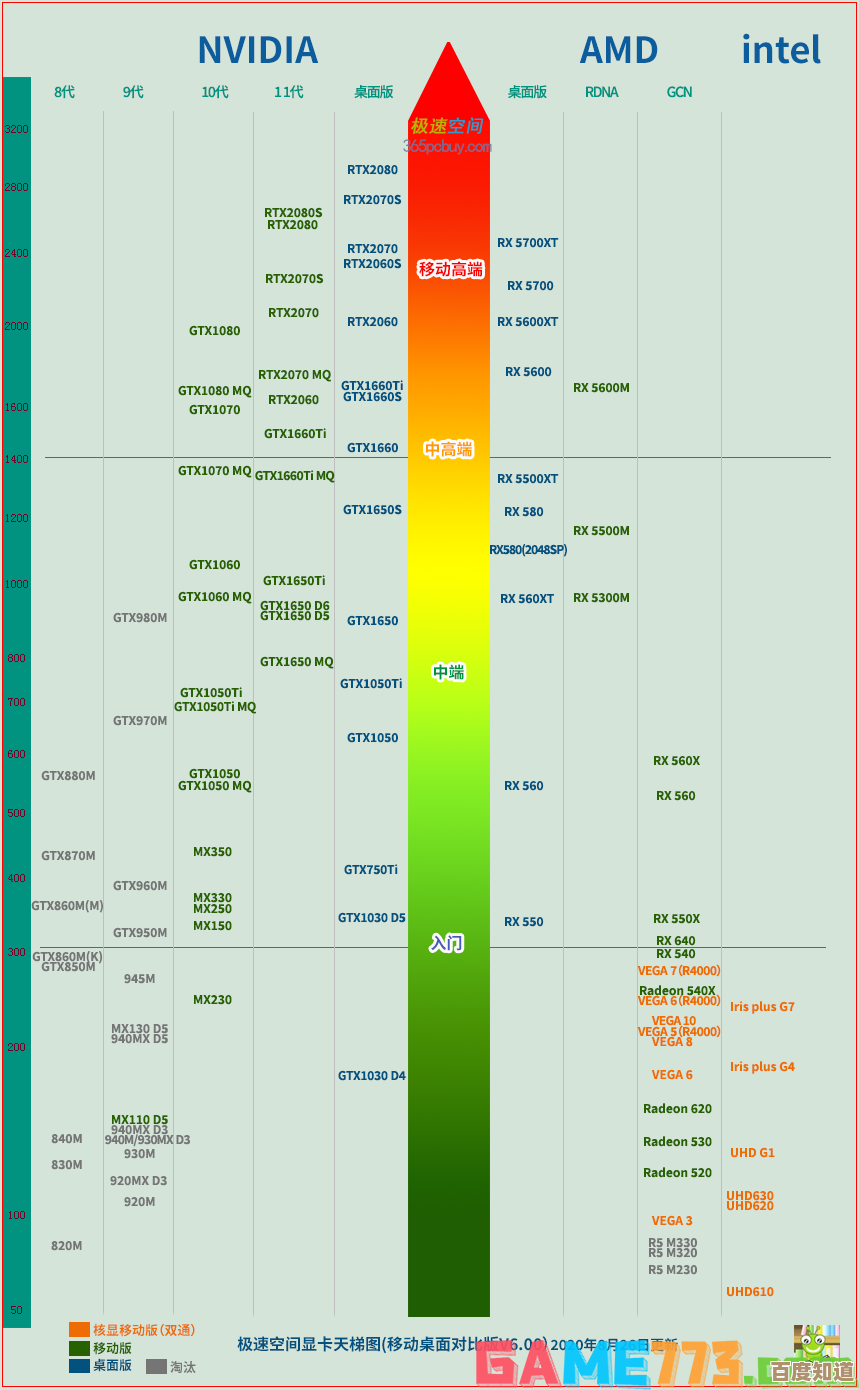掌握Win11回收站高效设置方法,快速提升系统性能
- 游戏动态
- 2025-10-31 16:52:35
- 4
基于Windows 11系统内置设置选项及普遍的系统优化原则。
很多人忽略了回收站的设置,默认情况下,Windows会在每个硬盘分区上都创建一个回收站,并分配一定的存储空间,如果这个空间设置不合理,可能会浪费大量的磁盘空间,从而拖慢系统速度。
调整回收站的存储空间 这是最直接有效的方法,如果你的C盘(系统盘)空间经常告急,可以缩小分配给回收站的空间。
- 操作步骤:在桌面上右键点击“回收站”,选择“属性”,你会看到所有硬盘分区的列表,选中一个分区(比如C盘),你会看到下方有一个“自定义大小”的选项,默认值可能是该分区总大小的百分之几(比如5%),如果C盘是500GB,那么回收站可能就会占用高达25GB的空间,你可以将这个数值改小,比如设置为2048MB(2GB)或更小,这样,当删除的文件超过这个限额时,最旧的文件就会被永久删除,从而为系统盘腾出更多空间。
直接永久删除文件,跳过回收站 对于一些你非常确定不再需要的临时文件或垃圾文件,可以设置成直接永久删除,避免它们占用回收站空间。
- 操作步骤:同样在“回收站属性”窗口中,你可以选择“不将文件移到回收站中,移除文件后立即将其删除。”这个选项比较激进,使用时要格外小心,因为文件删除后将无法恢复,更稳妥的做法是,只在处理已知的、无关紧要的垃圾文件时,按住键盘上的
Shift键,再按Delete键进行删除,这样可以实现单次操作的直接永久删除。
定期清空回收站 这是一个最简单的习惯,但很多人会忘记,定期清空回收站能立刻释放被占用的磁盘空间。
- 操作步骤:右键点击桌面上的“回收站”图标,然后选择“清空回收站”,你也可以打开回收站,确认文件后点击顶部的“清空回收站”按钮。
为不同硬盘分区设置不同大小 如果你有多个硬盘,比如一个速度快的固态硬盘(SSD)作为系统盘(C盘),一个容量大的机械硬盘(D盘)存资料,可以分别设置。
- 操作思路:将系统盘(C盘)的回收站空间设置得小一些,因为系统盘主要存放程序和系统文件,产生的可删除垃圾相对固定,将存储盘(D盘)的回收站空间设置得大一些,因为这里存放的个人文件、视频、照片等,误删后可能更需要恢复的机会。
总结一下:通过合理调整回收站的空间配额,并养成定期清理的习惯,可以有效防止磁盘空间被无用文件长期占用,释放出的磁盘空间,特别是系统盘的空间,能让Windows系统运行得更流畅,从而提升整体性能。
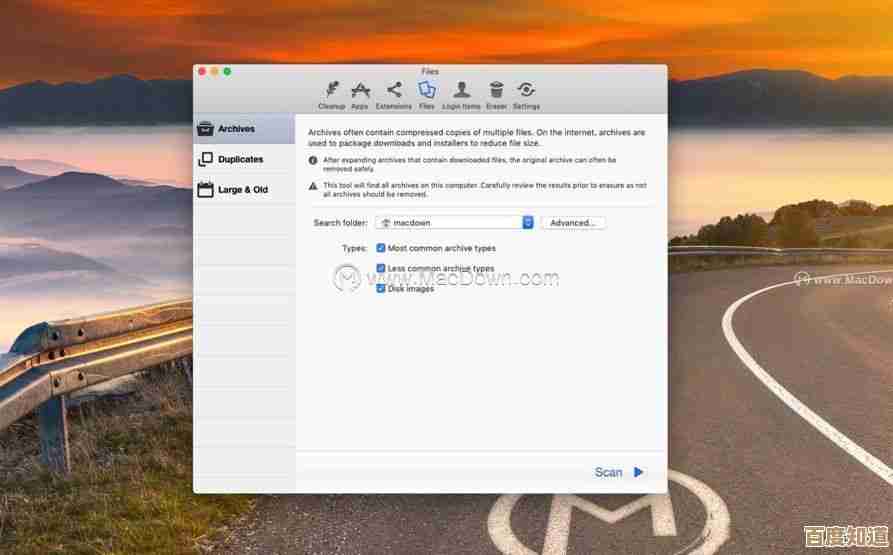
本文由兆如曼于2025-10-31发表在笙亿网络策划,如有疑问,请联系我们。
本文链接:http://waw.haoid.cn/yxdt/52500.html